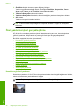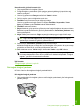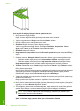User Guide
2. Yazılım uygulamanızın Dosya menüsünde Yazdır'ı tıklatın.
3. Ürünün seçilen yazıcı olduğundan emin olun.
4. Özellikler iletişim kutusunu açan düğmeyi tıklatın.
Yazılım uygulamanıza bağlı olarak, bu düğme Özellikler, Seçenekler, Yazıcı
Ayarı veya Yazıcı ya da Tercihler olarak adlandırılabilir.
5. Özellikler sekmesini tıklatın.
6. Temel Seçenekler alanında Kağıt Türü açılan listesinden uygun düz kağıt türünü
seçin.
7. Yeniden Boyutland
ırma Seçenekleri alanında, Boyut listesinden uygun kağıt
boyutunu tıklatın.
Kağıt boyutu ve kağıt türü uyumlu değilse ürün yazılımı bir uyarı görüntüler ve başka
bir türü veya boyutu seçmenizi sağlar.
8. Temel Seçenekler alanında Baskı Kalitesi açılan listesinden bir baskı kalitesi seçin.
Varsayılan baskı kalitesi Normal'dir.
9. Özellikler iletişim kutusuna dönmek için Tamam'ı tıklatın.
10. Fotoğrafı siyah beyaz yazdırmak isterseniz, Renkli sekmesini tıklatın ve Gri
tonlamalı yazdır onay kutusunu tıklatın.
11. OK'i tıklatt
ıktan sonra, Yazdır iletişim kutusunda Yazdır'ı veya OK'i tıklatın.
Not Kullanılmamış düz kağıtları giriş tepsisinde bırakmayın. Kağıtlar kıvrılmaya
başlayarak çıktıların kalitesini düşürebilir. Yazdırılmadan önce kağıtların düz olması
gerekir.
Fotoğraf kağıdına fotoğraf basma
En iyi baskı kalitesini elde etmeniz için HP olarak, özellikle yazdırmakta olduğunuz proje
türü için tasarlanmış HP kağıtlarını gerçek HP mürekkebiyle birlikte kullanmanızı öneririz.
HP kağıtları ve HP mürekkepleri yüksek kaliteli çıktıların sağlanmasında özel olarak
birlikte çalışmak üzere tasarlanmıştır.
Fotoğraf yazdırma için HP ürünle HP Advanced Fotoğraf Kağıtları kullanmanızı önerir.
Fotoğraf kağıdına fotoğraf basmak için
1. Giriş tepsisindeki tüm kağıtları çıkarın ve yazdırılacak yüzü alta gelecek şekilde
fotoğraf kağıdı
nı yerleştirin.
2. Yazılım uygulamanızın Dosya menüsünde Yazdır'ı tıklatın.
3. Ürünün seçilen yazıcı olduğundan emin olun.
Bölüm 7
40 Bilgisayarınızdan yazdırma
Yazdır